Cách tắt tường lửa Firewall để chơi game
Với thời đại bùng nổ Internet như hiện nay thì việc thiết lập tường lửa càng trở nên quan trọng hơn bao giờ hết. Tường lửa giúp bảo vệ an toàn cho hệ thống máy tính khỏi sự xâm nhập của Virus, tin tặc, phần mềm gián điệp thông qua mạng Internet, đồng thời cảnh báo cho người dùng khi có những kết nối lạ tới máy tính.
Nhưng điểm hạn chế khi bật tường lửa là bạn lại không thể chơi được một số game như Liên Minh Huyền Thoại hay DotA. Vậy phải làm thế nào để khắc phục vấn đề này đây? Trong khi bạn rất yêu thích tựa game này? Mời bạn tham khảo bài viết dưới đây để biết cách tắt tường lửa để chơi game một cách dễ dàng.
Cách tắt tường lửa để chơi game trên Windows 10
1. Mở Control Panel. Bạn có thể làm việc này theo một số cách nhưng dễ nhất là qua Power User Menu.
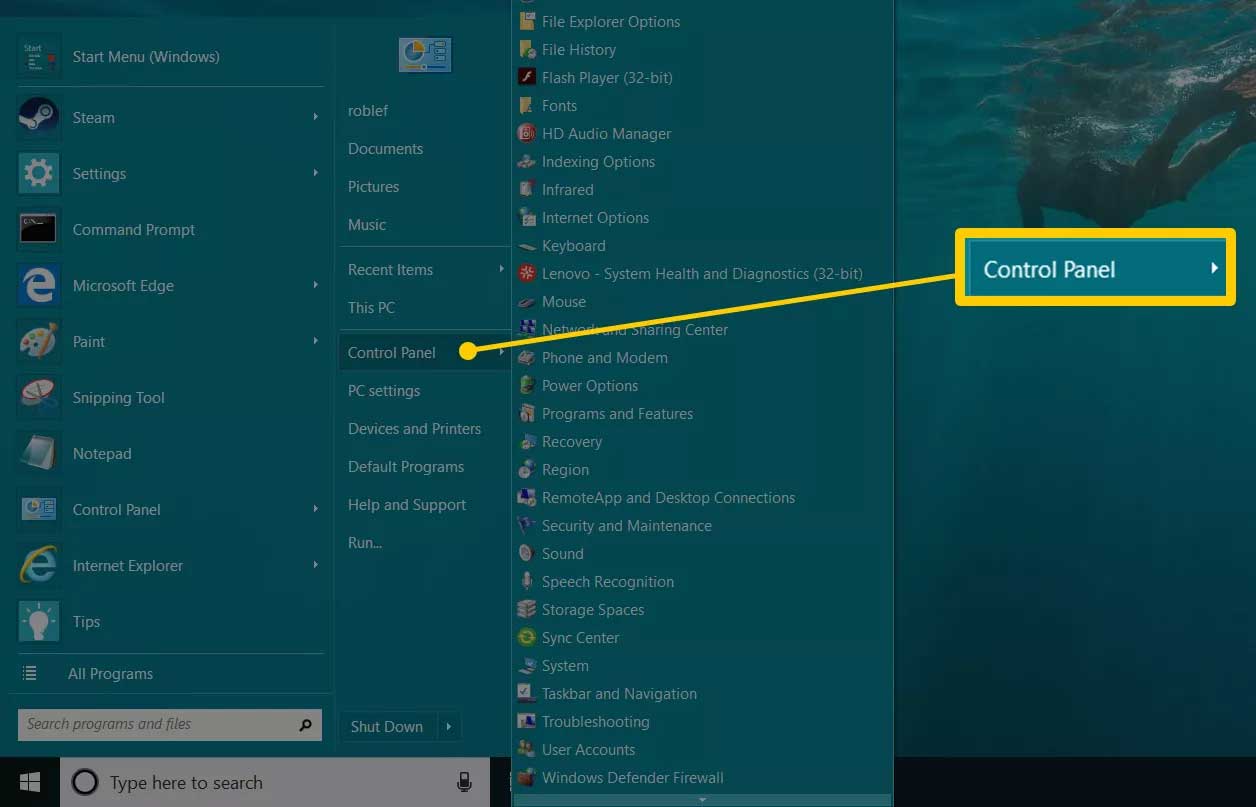
2. Chọn System and Security.
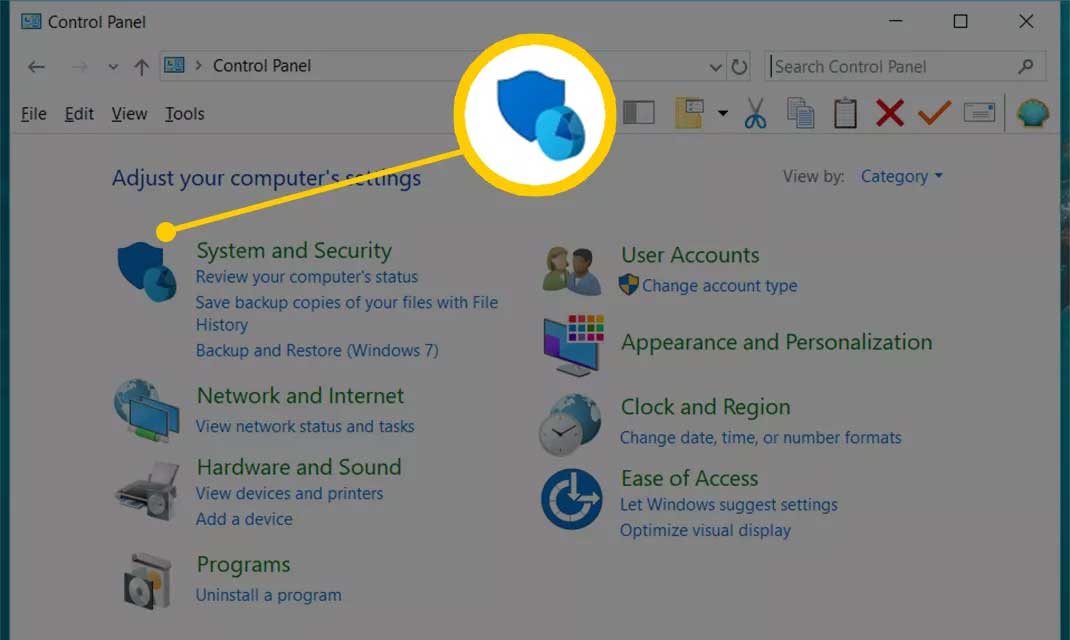
Lưu ý: Link này chỉ hiển thị nếu bạn thiết lập View by ở Category. Nếu đang xem applet Control Panel trong trình xem icon, chỉ cần bỏ qua để tới bước tiếp theo.
3. Chọn Windows Firewall.
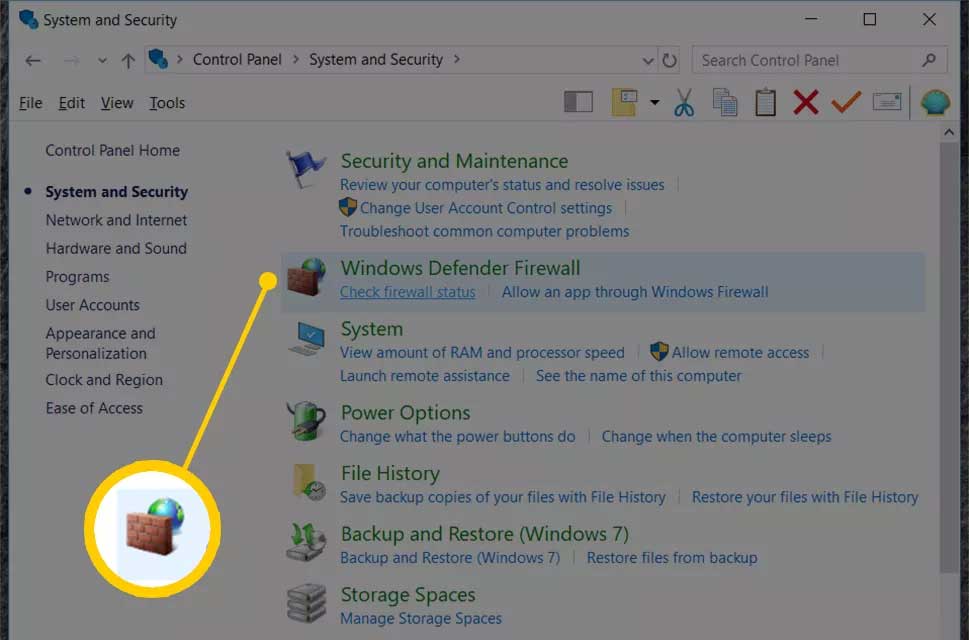
Lưu ý: Tùy thuộc vào cách thiết lập máy tính, tính năng tường lửa có thể được gọi là Windows Defender Firewall.
4. Chọn Turn Windows Firewall on or off ở bên tay trái màn hình.
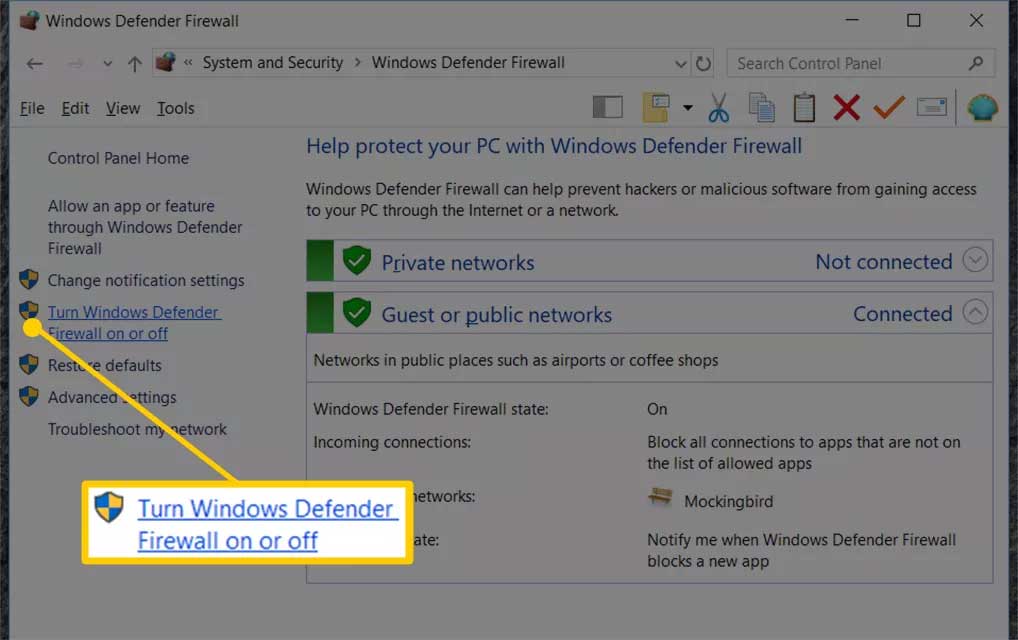
Mẹo: Một cách thực sự nhanh để mở màn hình này là gõ lệnh control firewall.cpl mà bạn có thể thực thi trong Command Prompt hoặc hộp thoại Run.
5. Chọn biểu tượng cạnh Turn off Windows Firewall (not recommended).
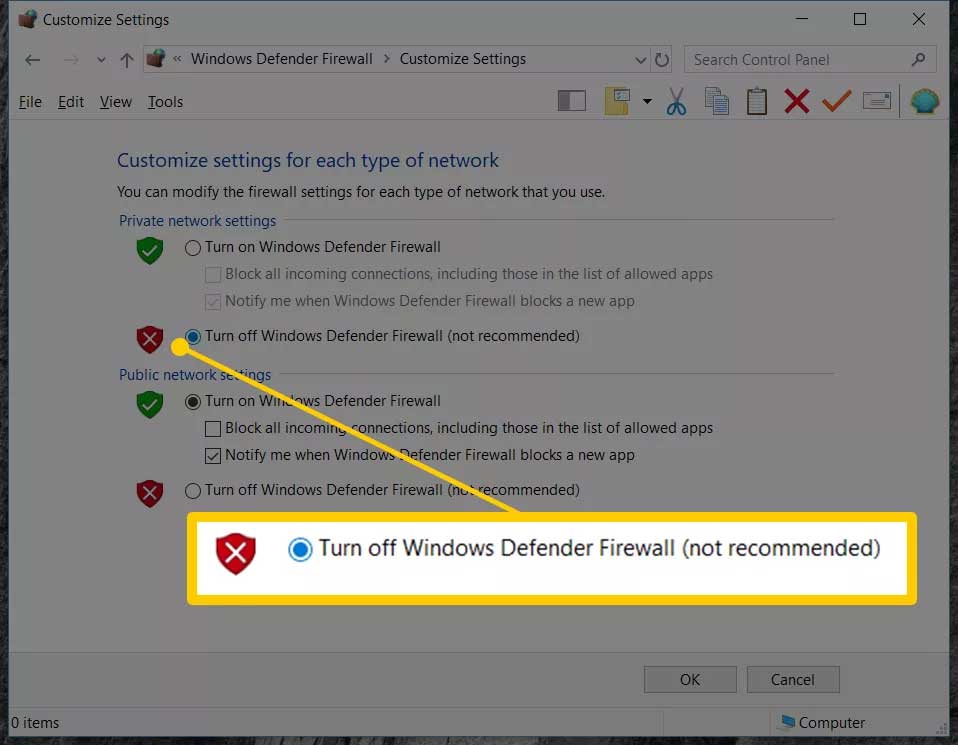
Mẹo: Bạn có thể chỉ chặn tường lửa cho mạng cá nhân, mạng công cộng hoặc cả hai. Để tắt tường lửa cho cả hai kiểu mạng, bạn cần đảm bảo đã chọn Turn off Windows Firewall (not recommended) ở cả phần riêng tư và công khai.
6. Chọn OK để lưu thay đổi.
Cách tắt tường lửa Win 7 để chơi game
Trong khuôn khổ bài viết này, chúng tôi hướng dẫn bạn tắt tường lửa trên Windows 7, khi thực hiện trên Windows 8 hay Windows 10 bạn cũng thực hiện tương tự:
Bước 1: Nhấn chuột vào nút Start ở góc dưới cùng bên trái màn hình, chọn Control Panel.
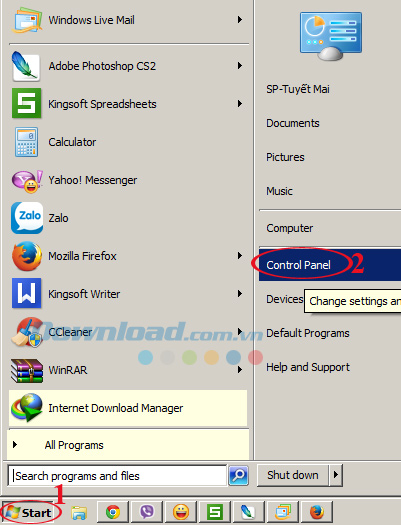
Bước 2: Cửa sổ Control Panel xuất hiện, kéo chuột xuống dưới tìm tới dòng Windows Firewall.
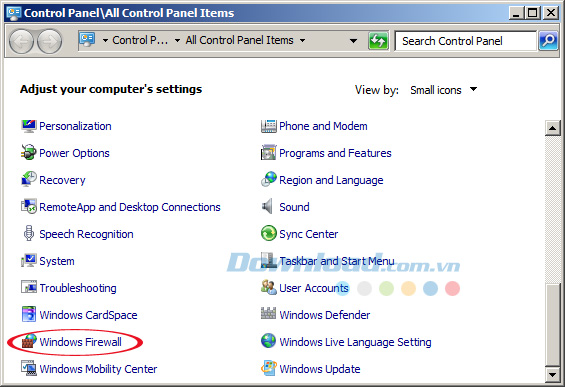
Bước 3: Ngay sau đó cửa sổ Windows Firewall xuất hiện, nhấn vào thẻ Change Notification Settings ở cột bên trái màn hình.
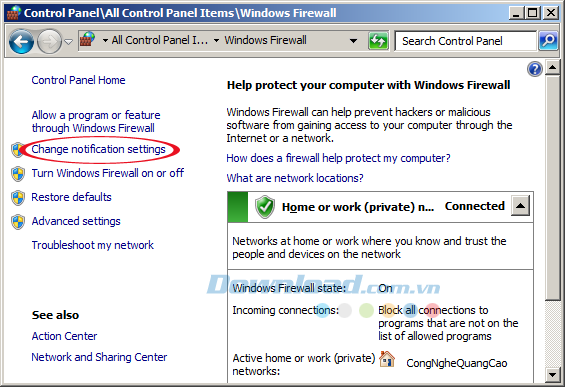
Bước 4: Tiếp theo tại cửa sổ Customize settings for each type of network, tích chọn vào ô Turn off Windows Firewall tại cả 2 mục Home or Work (private) network location settings và Public network location settings. Sau đó chọn OK để hoàn tất quá trình tắt tường lửa để chơi Liên Minh Huyền Thoại.
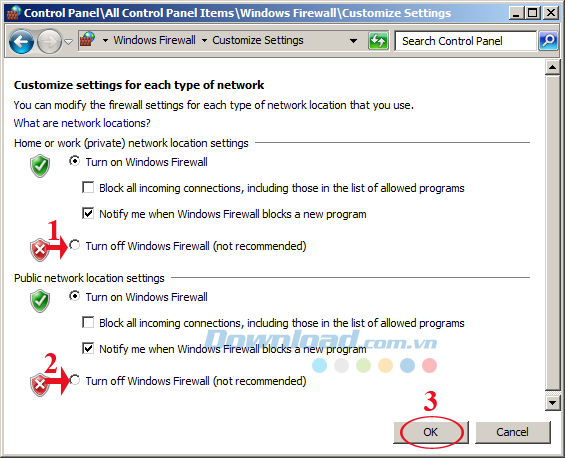
Giờ đây, bạn có thể dễ dàng kết nối tới các sever khi chơi game. Trên đây là hướng dẫn trên Windows 7 còn trên các hệ điều hành khác thì các bước cũng tương tự, chỉ khác nhau đôi chút về cách vào Control Panel.
Video hướng dẫn tắt tường lửa để chơi game
Cách tắt tường lửa trên Windows Vista
- Chọn Control Panel từ menu Start.
- Chọn Security trong danh sách.
- Chọn Windows Firewall.
- Chọn Turn Windows Firewall on or off ở bên trái của sửa sổ.
- Mở tab General và tích ô cạnh Off (not recommended).
- Chọn OK để áp dụng thay đổi
Cách tắt tường lửa trong Windows XP
- Tới Start > Control Panel.
- Chọn Network and Internet Connections.
- Chọn Network Connections trong phần or pick a Control Panel icon.
- Click chuột phải hoặc chạm và giữ biểu tượng kết nối mạng, rồi nhấn Properties.
- Mở tab Advanced > chọn Settings.
- Chọn nút radio Off (not recommended).
- Chọn OK trong cửa sổ này, rồi OK lại lần nữa trong cửa sổ Properties của kết nối mạng. Bạn cũng có thể chọn Network Connections.
Lưu ý: Sau khi ngừng chơi game thì bạn nên bật lại tường lửa để đảm bảo an toàn cho hệ thống của mình.
Theo Nghị định 147/2024/ND-CP, bạn cần xác thực tài khoản trước khi sử dụng tính năng này. Chúng tôi sẽ gửi mã xác thực qua SMS hoặc Zalo tới số điện thoại mà bạn nhập dưới đây:



















